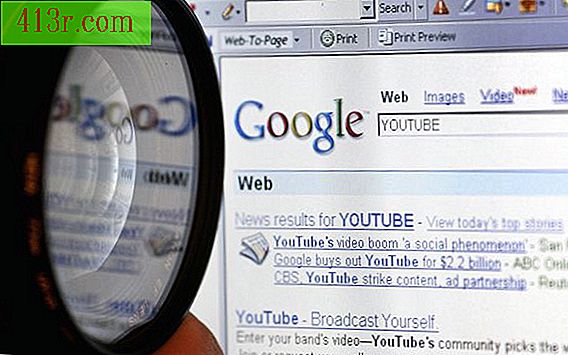Toshiba dizüstü bilgisayarın dokunmatik yüzeyindeki sorunlar

Duyarlılık ve özellikleri
Toshiba dizüstü bilgisayarlarıyla ilgili en yaygın şikayetlerden biri, dokunmatik alanın çok hassas olmasıdır. Duyarlılıktan sonra, en yaygın şikayetler "hafif dokunuşla dokunma" ve "büyütme için sürüklenme özelliği", ki bunlar bir yardımdan ziyade bir sıkıntıdır. Bu sorunları yaşıyorsanız, tüm bu özellikler ayarlanabilir. "Denetim Masası", "Fare Özellikleri", "Gelişmiş", "Cihaz Ayarları" veya "Gelişmiş" ve "Dokunmatik Yüzey", "Dokunma" veya "Donanım" seçeneklerine gidin. Ana sorun buysa, dokunmaya izin veren ayarları devre dışı bırakın. Dokunmatik alanı daha az duyarlı hale getirmek için eksi işaretine ("-") gidin.
Dokunma veya istemsiz dokunma
Toshiba'nın küçük dizüstü bilgisayarları sınırlı alan sunuyor. Sonuç olarak, yazılıyken dokunmatik yüzeyde hafif bir dokunuş, imleci kazayla hareket ettirebilir. Bu hüsranla mücadele etmek için yazarken dokunma veya başlık yazmayı kapatın. Denetim Masasında, "Fare Özellikleri", "Gelişmiş", "Aygıt Ayarları" veya "Gelişmiş" ve "Dokunmatik Yüzey", "Dokunma" veya "Donanım" seçeneğini belirleyin. "Dokunarak Ayarlama" seçeneğini tıklayın ve ardından klavyeyi kullanırken dokunarak devre dışı bırakma imkanını sunan kutuyu işaretleyin.
Etkinleştir / Devre Dışı Bırak
Dokunmatik panel aniden tamamen yanıt vermiyorsa veya herhangi bir nedenle dokunmatik alanı kapatmak istiyorsanız, sürücüleri kaldırmanız veya yeniden yüklemeniz gerekmez. Toshiba dizüstü bilgisayarlar, dokunmatik alanı etkinleştiren ve devre dışı bırakan bir işlev erişim anahtarı içerir. Sadece "Fn-F9" tuşunu basılı tutun ve yaşadığınız problemi çözüp çözmediğini görün.
Touchpad etkin değil
Dokunmatik panel çalışmayı durdurduysa ve işlev tuşunun kullanımı sorunu çözmediyse, dokunmatik yüzey sürücülerini yeniden takın. Sürücüleri kaldırırken kullanmak için yedek bir fareniz olduğundan emin olun. Dokunmatik panel sürücülerini "Denetim Masası", "Programlar" ve ardından "Programlar ve özellikler" içinden kaldırın. Toshiba dizüstü bilgisayarınızın dokunmatik panelini seçin ve ardından "Kaldır" ı tıklayın. Kaldırma işleminden sonra bilgisayarı yeniden başlatın. Bilgisayarınızla birlikte gelen sürücü DVD'sine sahip değilseniz, yeni sürücüleri indirmek için Toshiba destek web sitesini ziyaret edin (Kaynakların tam bağlantısını bulacaksınız).
Sürücüleri indirmek
En yeni sürücüleri indirmek için, Toshiba destek web sitesini (Kaynaklardaki tam bağlantıyı) ziyaret edin. "İndir" seçeneğini seçtikten sonra açılır menülerden ürününüzün, ailenizin ve modelin kategorisini seçin. Mevcut sürücülerin listesini görmek için "Git" e tıklayın. "Tüm kategoriler" kutusundan, "TouchPad" öğesini ve ardından Toshiba modelinizin sürücüsünü seçin. İndirme işlemi bittiğinde, yeni sürücüleri yükleyin ve bilgisayarınızı yeniden başlatın.